Stojí za to Topaz Labs Video Enhance AI? Zde je naše recenze
Nástroj pro upscaling, jako je Topaz Labs Video Enhance AI, vám skvěle pomůže zlepšit kvalitu obrazu videa. Vzhledem k tomu, že každý má rád film ve vynikající kvalitě, na který se dá koukat, je Topaz řešením, jak klip vylepšit. Navíc může být tento nástroj skvělou alternativou k úpravám filmových projektů, pokud si můžete dovolit drahý editor videa. Podívejme se na článek recenze Topaz Labs Video Enhance AI pro její vynikající výkon.
Seznam průvodců
Část 1: Recenze Topaz Labs Video Enhance AI Část 2: Alternativa k Topaz Labs Video Enhance AI Část 3: Nejčastější dotazy o AI Topaz Labs Video EnhanceČást 1: Recenze Topaz Labs Video Enhance AI
Od svého uvedení v roce 2005 poskytuje společnost Topaz Labs všechny nejlepší digitální nástroje pro stolní počítače. Poté nejprve vydala Topaz Labs Video Enhance AI jako nástroj pro zvětšování videa, který dokáže upscale záběry a klipy až do 8K ultra vysokého rozlišení. Kromě snadné křivky učení využívá vylepšovač videa umělou inteligenci k dosažení kvality jakéhokoli videoklipu. Nákup Topaz Labs Video Enhance AI přichází se zárukou vrácení peněz po vyzkoušení prémiové verze. Nyní se podívejme, jaké výhody přináší střih videa.
Topaz Video AI Přehled:
- Obnovte ztracené detaily ve videu analýzou snímků a vložením nových.
- Opravte rozmazané části vylepšením ostrosti na snímek.
- Efekt zpomaleného videa interpoluje snímky pro plynulý efekt.
- Automaticky snižte otřesy fotoaparátu, stejně jako při použití stativu!
- Umělá inteligence zajišťuje, že všechny úpravy vypadají přirozeně pro konečný výstup.
- Cenově nejefektivnější nástroj pro vylepšení videa pro Windows a Mac.
Výkon Topaz Video AI:
Topaz Labs Video Enhance AI vyžaduje Windows 10 nebo 11 s Intel i3 nebo AMD Ryzen 3 a vyšší. Systémová paměť nebo RAM musí být alespoň 8 GB nebo vyšší (pro lepší výkon raději 16 GB). Pokud používáte Mac, použijte 10.14 a vyšší pro nejlepší výkon. V zařízení však musíte mít nainstalovaný GPU Nvidia. Nakonec se ujistěte, že jste připojeni k internetové síti pro ověřování uživatelů, stahování a aktualizace.
- Profesionálové
- Robustní software pro střih videa bez nutnosti znalosti střihu videa.
- Umožněte uživatelům ručně upravit kvalitu upscalingu podle jejich preferencí.
- Užitečný zákaznický servis pro dotazy a technickou podporu.
- Nevýhody
- Vyžadujte špičkové vybavení s vynikající grafikou.
- Pomalý výkon i při dobrém připojení k internetu.
- Není cenově dostupné na nákup s pouze několika přidanými funkcemi.
Část 2: Alternativa k Topaz Labs Video Enhance AI
Pokud nejste příznivcem dlouhého čekání na výsledky na Topaz, pak je nejlepší alternativou AnyRec Video Enhancer. Stolní nástroj pohání řešení AI pro nejlepší kvalitu videa a akceleraci GPU pro 50násobnou rychlost zpracování výstupu. To znamená, že nemusíte čekat déle, ani když upravujete velký soubor videa. Má uživatelsky přívětivé rozhraní nabité základními funkcemi zvýšení rozlišení, odstranění šumu videa, snížení chvění a optimalizace jasu a kontrastu. S AnyRec Video Enhancer můžete natáčet donekonečna bez obav o kvalitu.

Zlepšete kvalitu videa u různých video souborů, jako jsou MKV, HEVC, WebM a další.
Mají vynikající editační funkce, jako je ořezávání videa, slučování a ořezávání.
Vytvořte si vlastní vodoznak přizpůsobením textu, velikosti, barvy, písma a neprůhlednosti.
Nakonfigurujte formát videa, kodek, rozlišení, kvalitu a nastavení zvuku.
Bezpečné stahování
Bezpečné stahování
Krok 1.Stáhněte si AnyRec Video Enhancer z oficiální webové stránky a nainstalujte jej do počítače. Po spuštění softwaru klikněte na tlačítko "Přidat soubor" a přidejte video.
Bezpečné stahování
Bezpečné stahování
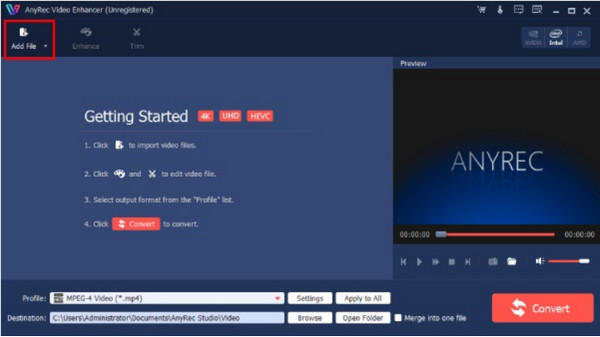
Krok 2.Přejděte do nabídky "Vylepšit" z horního panelu nástrojů. Zaškrtněte políčka u možností v pravé části rozhraní. Kliknutím na tlačítko "Použít" uložíte změny.
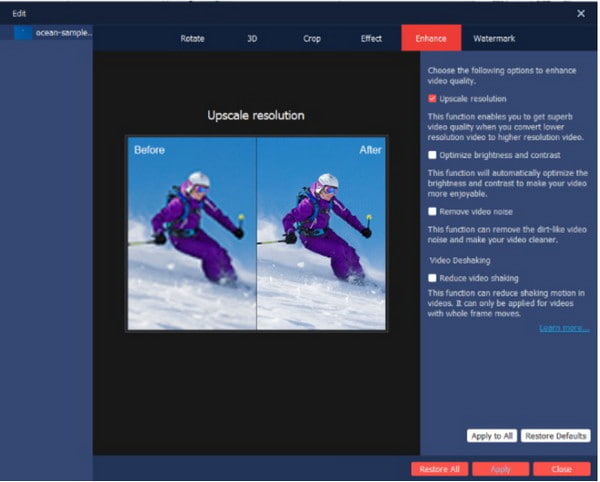
Krok 3Klikněte na tlačítko "Nastavení" z hlavní nabídky. Okno "Výstup" zobrazuje nastavení kodéru, datového toku, snímkové frekvence atd.
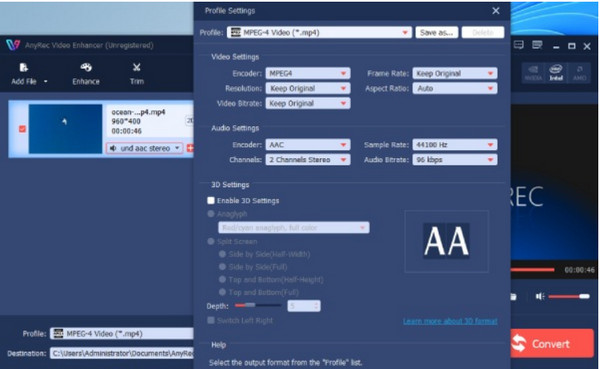
Krok 4.Vyberte cíl vylepšeného videa. Klikněte na tlačítko "Procházet" a vyberte požadovanou složku. Nakonec klikněte na tlačítko "Převést" pro dokončení úkolu.
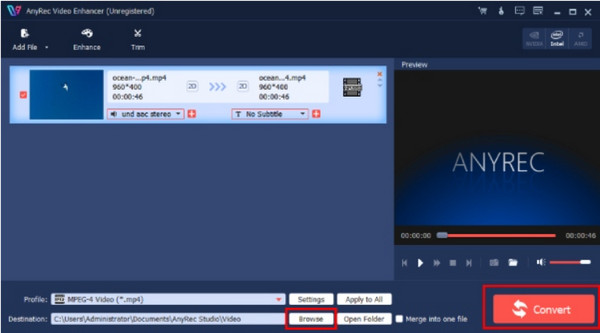
Bezpečné stahování
Bezpečné stahování
Část 3: Nejčastější dotazy o AI Topaz Labs Video Enhance
-
1. Kolik stojí AI Topaz Labs Video Enhance?
Editor videa byl $299.99 s ročními bezplatnými aktualizacemi. Ale aktuální cena je $199,99 s dodatečným 12měsíčním upgradem. Topaz Labs Video Enhance AI má bezplatnou 30denní zkušební verzi pro plně funkční aplikaci bez zadávání přihlašovacích údajů ke kartě.
-
2. Je dobré používat AI Topaz Labs Video Enhance?
Ano. Aplikace má všechny nejlepší funkce pro úpravu a upscaling video souborů na UHD a HD. Můžete jej také použít k prokládání většiny filmů z vašeho televizoru. Nedávné recenze však uvádějí nízký výkon, protože upscalování 10sekundového videa trvá hodiny, což mnoho uživatelů naštvalo.
-
3. Jak používat Topaz Labs Video Enhance AI?
Otevřete software v zařízení a přetáhněte soubor videa ze složky do jeho rozhraní. Upravte video nebo vykreslete modely umělé inteligence a zvětšete je. Vyberte požadovaný výstupní formát a konečnou velikost. Klikněte na Spusťte zpracování tlačítko pro zahájení procesu. Konečný výstup bude uložen ve stejné zdrojové složce.
Závěr
Tento Recenze Topaz Labs Video Enhance AI umožňuje vám nahlédnout do editoru videa pro vylepšení videa a opravuje pixelovaná a zrnitá videa. Diskutovalo se o výkonu, funkcích, výhodách a nevýhodách. Protože někteří z jeho uživatelů jsou zklamáni nedávným výkonem softwaru, používají jako alternativu AnyRec Video Enhancer. Můžete vidět rozdíl mezi 480p, 720p a 1080p zvolit rozlišení obleku. Tato aplikace nabízí více funkcí a slibuje vysokou rychlost zpracování pro jakékoli zařízení a verzi. Vyzkoušejte bezplatnou zkušební verzi a uvidíte její potenciál jako váš další editor videa!
Bezpečné stahování
Bezpečné stahování
